- Windows 11 და 7 ძალიან განსხვავებულია, რადგან ეს არის სხვადასხვა ეპოქაში გამოშვებული ოპერაციული სისტემები.
- იმის გამო, რომ ბევრი ადამიანი კვლავ იყენებს Windows 7-ს, თქვენ შეიძლება გაინტერესებთ განსხვავებები ძველ და ახალ OS-ს შორის.
- Windows 11-მა მოიპოვა მრავალი ახალი უნიკალური ფუნქცია და შესრულების უპირატესობა, ხოლო Windows 7 იყო საუკეთესო ოპერაციული სისტემა.
- თამაშის, უსაფრთხოების, თავსებადობისა და შესრულებისთვის, ჩვენ ვიპოვნეთ რამდენიმე საოცარი ფაქტი ამ ორი ოპერაციული სისტემის შესახებ, რომლებსაც ამ სტატიაში იხილავთ.

Xდააინსტალირეთ ჩამოტვირთვის ფაილზე დაწკაპუნებით
ეს პროგრამული უზრუნველყოფა გამოასწორებს კომპიუტერის გავრცელებულ შეცდომებს, დაგიცავს ფაილის დაკარგვისგან, მავნე პროგრამებისგან, ტექნიკის უკმარისობისგან და ოპტიმიზებს თქვენს კომპიუტერს მაქსიმალური მუშაობისთვის. მოაგვარეთ კომპიუტერის პრობლემები და წაშალეთ ვირუსები ახლა 3 მარტივი ნაბიჯით:
- ჩამოტვირთეთ Restoro PC Repair Tool რომელიც მოყვება დაპატენტებულ ტექნოლოგიებს (ხელმისაწვდომია პატენტი აქ).
- დააწკაპუნეთ სკანირების დაწყება იპოვონ Windows-ის პრობლემები, რამაც შეიძლება გამოიწვიოს კომპიუტერის პრობლემები.
- დააწკაპუნეთ შეკეთება ყველა პრობლემების გადასაჭრელად, რომლებიც გავლენას ახდენს თქვენი კომპიუტერის უსაფრთხოებასა და მუშაობაზე.
- Restoro ჩამოტვირთულია 0 მკითხველი ამ თვეში.
თუ გაინტერესებთ ფაქტები, რომლებიც აღმოვაჩინეთ Windows 11-ის შედარების შემდეგ. Windows 7 და გსურთ იცოდეთ უნდა განაახლოთ თუ არა, გადახედეთ ამ სტატიას.
Microsoft-მა Windows 11 გამოუშვა 2021 წლის 5 ოქტომბერს. მას შემდეგ, ამ ოპერაციულმა ოპერაციულმა სისტემამ მრავალ მომხმარებელს შესთავაზა არაერთგვაროვანი გამოცდილება. თუმცა, მიუხედავად მკაცრი ტექნიკის მოთხოვნებისა, მან მიაღწია მნიშვნელოვან ბაზრის წილს ბოლო რამდენიმე თვეში.
როდესაც Windows 11 იძენს მომხმარებელთა ბაზას, ბევრი ადამიანი კვლავ იყენებს Windows 7-ს და არ არის დარწმუნებული, უნდა განაახლონ თუ არა.
თუ გსურთ, შეგიძლიათ ნახოთ ეს სახელმძღვანელო Windows 7-ის სამუდამოდ გამოყენება.
Windows 7 მართლაც შესანიშნავი ოპერატიული სისტემა და დიდი წარმატება იყო მაიკროსოფტისთვის, განსაკუთრებით მას შემდეგ, რაც ამდენი კრიტიკა მიიღო Windows Vista-სთვის; დაგვიანებული იყო.
ამ კომპანიამ ასევე დიდი წარმატება მოიპოვა Windows 11-ის უშუალო წინამორბედისთვის. ასე რომ, მიუხედავად იმისა, რომ ახალი OS განიხილება Windows 10-ის შემცვლელად, ჩვენ გვინდა ფოკუსირება მეორე მხარეს ადამიანთა კონკრეტული ჯგუფისთვის.
ჩვენ გამოვიყენეთ Windows 11 და 7 განსხვავებებისა და სხვა ძვირფასი პასუხების გასარკვევად. სტატია ეფუძნება ჩვენს კვლევასა და მსოფლიოს სხვადასხვა მომხმარებლის გამოხმაურებას.
Windows 11 vs. Windows 7 - ძირითადი განსხვავებები
➡ სისტემის მოთხოვნები
სხვა Windows ოპერაციულ სისტემებთან შედარებით, Microsoft ინარჩუნებს მკაცრ სისტემურ მოთხოვნებს Windows 11-ისთვის. მათ კი აქვთ ა კომპიუტერის ჯანმრთელობის შემოწმების ინსტრუმენტი შეამოწმეთ თქვენი კომპიუტერის თავსებადობა ამ ახალ სისტემასთან.
მიუხედავად იმისა, რომ ეს ახალი OS თავსებადია უახლეს კომპიუტერებთან, შეიძლება იყოს მცირე შეუთავსებლობა ზოგიერთი კონკრეტული სისტემისთვის TPM მოთხოვნების გამო.
Windows-ის წინა ვერსიებისგან განსხვავებით, ახალს სჭირდება ჩართული TPM 2.0 ან Microsoft Pluton, როგორც უსაფრთხოების პროცესორი.
აქ არის კრიტიკული ტექნიკის მოთხოვნები Windows 11-ისთვის:
- პროცესორი: 1 გჰც ან უფრო სწრაფი ორი ან მეტი ბირთვიანი 64-ბიტიანი პროცესორით
- ოპერატიული მეხსიერება: 4 GB ან უკეთესი
- შენახვა: 64 GB
- უსაფრთხოების პროცესორი: TPM 2.0 ან Microsoft Pluton
- Გრაფიკული დაფა: DirectX 12 თავსებადი ან უფრო გვიან WDDM 2.0 დრაივერით
- ჩვენება: 720p 8 ბიტიანი ფერის მხარდაჭერით ან უკეთესი
ბოლო ოთხი წლის განმავლობაში აშენებულ კომპიუტერებს უნდა შეეძლოთ ამ ახალი ოპერაციული სისტემის გაშვება. მაგრამ, ბევრმა მომხმარებელმა ვერ შეძლო მისი ინსტალაცია მკაცრი უსაფრთხოების პროცესორის მოთხოვნების გამო.
თუ გაინტერესებთ, წაიკითხეთ განსხვავებები Microsoft Pluton-სა და TPM-ს შორის.
მაშინაც კი, თუ არ გაქვთ ეს უსაფრთხოების მოდულები, მაინც შეგიძლიათ დააინსტალირეთ Windows 11 TPM 2.0-ის გარეშე.
მეორეს მხრივ, Windows 7 სისტემის მოთხოვნები ძალიან მარტივი იყო. ამიტომ, ნებისმიერს შეუძლია ამ ოპერაციული სისტემის გაშვება, თუ მას აქვს კომპიუტერი იგივე ან უკეთესი კონფიგურაციებით, როგორც შემდეგი სპეციფიკაციები.
- პროცესორი: 1 გჰც ან უფრო სწრაფი 32 ან 64 ბიტიანი პროცესორი.
- ოპერატიული მეხსიერება: 1 GB 32 ბიტისთვის და 2 GB 64 ბიტისთვის.
- შენახვა: 16 GB 32 ბიტისთვის და 20 GB 64 ბიტისთვის
- Გრაფიკული დაფა: DirectX 9-თან თავსებადი GPU WDDM 1.0 ან უფრო მაღალი დრაივერით
როდესაც Windows 7 გამოვიდა, ადამიანებს არ უჭირდათ ამ ოპერაციული სისტემის გაშვების სირთულეები, როგორც ახლა, როდესაც ადამიანებს პრობლემები აქვთ მიმდინარე Windows OS-ის გაშვებაში.
➡ მახასიათებლების შედარება
- დიზაინი და UI
როდესაც ადარებთ ამ ორ განსხვავებულ Windows ოპერაციულ სისტემას, პირველი განსხვავება არის დიზაინი და UI.
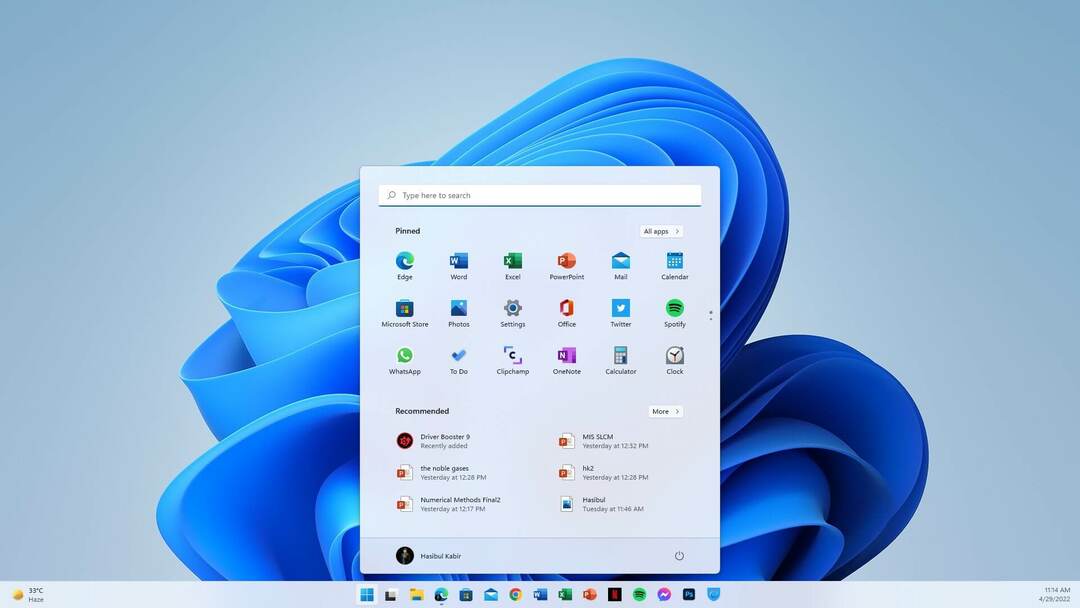
Windows 11-ზე მაიკროსოფტმა გააუქმა მრავალი ძველი დიზაინი და შემოიტანა ახალი ინტერფეისის ტიპები განსხვავებული გარეგნობით. მაგალითად, მიუხედავად იმისა, რომ Windows 7-ს ასევე ჰქონდა მომრგვალებული კუთხე, მისი მემკვიდრეებისთვის Windows 8, 8.1 და 10, MS არ მიჰყვებოდა ამ დიზაინის ნიმუშს.
დიდი ხნის შემდეგ, Microsoft-მა დააბრუნა მომრგვალებული კუთხე UI ელემენტებში. მაგრამ ის ძალიან განსხვავდება წინა ოპერაციული სისტემებისგან.
Windows 7 UI-ის ზოგიერთ ნაწილზე გამჭვირვალობისთვის იყენებდა ყინვაგამძლე შუშის ეფექტს. ამის საპირისპიროდ, Windows 11-ის გამჭვირვალობის ეფექტი ძალიან განსხვავებულია. ის იყენებს ბუნდოვან ეფექტს ინტერფეისში თქვენი დესკტოპის ფონის ფერების გამოყენებით.
ამას ჰქვია Mica მასალა, რომელიც Microsoft-ის თავისუფლად დიზაინის ენის ნაწილია.
როდესაც გადაიტანთ ფანჯარას, რომელიც იყენებს ამ თანამედროვე ინტერფეისის ელემენტს, ის ცვლის ფერს პოზიციის მიხედვით დესკტოპის ფონთან შედარებით ბუნდოვანი ტექნიკის გამოყენებით.
ეს, უპირველეს ყოვლისა, იმისთვისაა, რომ ის გამოიყურებოდეს ახალი და თანამედროვე, შესრულების და ბატარეის ხანგრძლივობის შემცირების გარეშე.
ეს ახალი გამართული დიზაინი ჩანს უმეტეს ჩაშენებულ Windows 11 აპებში, პარამეტრებში, ფაილების მკვლევარებში, კონტექსტურ მენიუში და ა.შ. მიუხედავად იმისა, რომ ზოგიერთი აპი ჯერ კიდევ იყენებს მოძველებულ დიზაინს, ისინი დროთა განმავლობაში ახალ იერს მიიღებენ, მაგალითად Notepad-მა მიიღო თავისი გამართული დიზაინი რამდენიმე კვირის წინ.
- ჩაშენებული აპები, დაწყების მენიუ და პარამეტრები.
Windows 11-ს აქვს ძალიან ახალი და განსხვავებული Start მენიუ, ვიდრე Windows 7. მაიკროსოფტმა პირველად გადაიტანა დაწყების მენიუ შუაში, ნაცვლად მარცხენა მხარეს. თუმცა, შეგიძლიათ სწრაფად გადაიტანოთ იგი მარცხნივ.
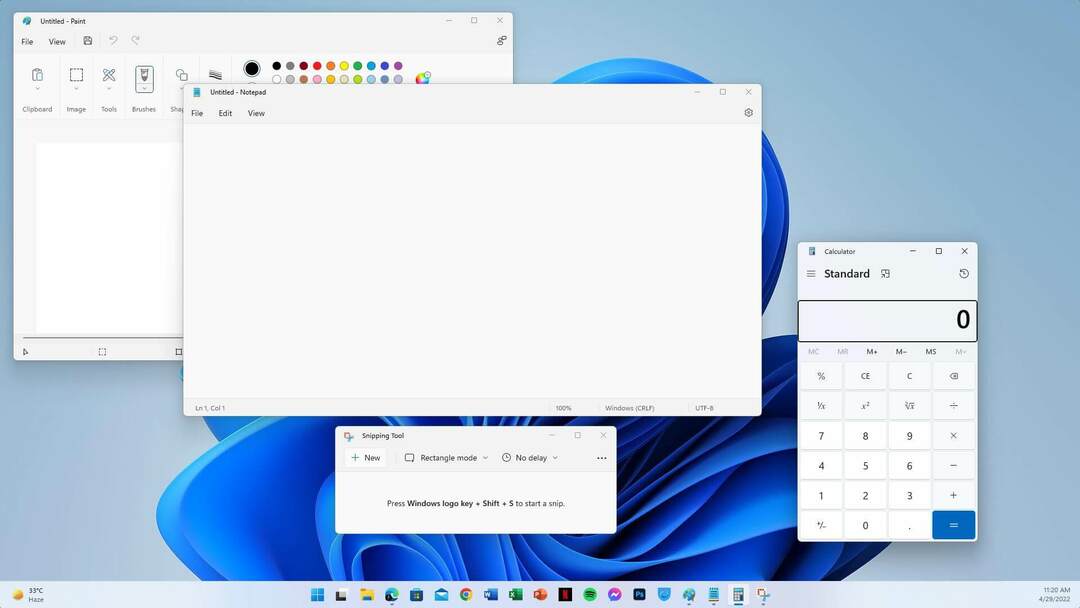
ახალი დაწყების მენიუმ შესაძლოა უხერხულობა შეუქმნას Windows-ის მოძველებულ მომხმარებლებს. თუმცა, Microsoft-მა გააკეთა ეს ისე, რომ Windows უფრო კომფორტული გახადოს Windows-ის უახლესი მომხმარებლებისთვის, რომლებიც იცნობენ სმარტფონის ინტერფეისს.
Windows 7-ის დაწყების მენიუს ჰქონდა ტრადიციული XP/VISTA მსგავსი განლაგება, სადაც ჩანდა აპლიკაციების სია. თუმცა, თქვენ შეგიძლიათ გამორთოთ ის პარამეტრებიდან. Windows 11-ზე, ეს ჰგავს სმარტფონის ინტერფეისს, სადაც აპლიკაციების სია ხილული ხდება დამატებითი დაწკაპუნების შემდეგ.
ახალ ოპერაციულ სისტემაში, თქვენ ასევე შეგიძლიათ დაამაგროთ და მოხსნათ აპლიკაციები დაწყების მენიუში, მაშინ როცა ეს შეუძლებელი იყო Windows-ის ძველ ვერსიებში.
მართვის პანელი არის Windows 7-ის ცენტრი, სადაც მომხმარებლებს შეუძლიათ შეცვალონ გარკვეული ნივთები ოპერაციულ სისტემებზე. მაგრამ, Windows 11-ს აქვს სპეციალური პარამეტრების აპლიკაცია რომელიც ძალიან განსხვავდება მართვის პანელისგან.

მომხმარებელს შეუძლია გააკეთოს ბევრი რამ ამ ახალი პარამეტრების აპიდან. მიუხედავად ამისა, ამ თანამედროვე Windows OS-ს ჯერ კიდევ აქვს ეს პანელი, რადგან ზოგიერთი ფუნქცია ჯერ არ არის ხელმისაწვდომი პარამეტრებში. დალაგების შემდეგ, MS აღმოფხვრის საკონტროლო პანელს.
Windows 11-ის ჩაშენებული აპლიკაციების უმეტესობა მნიშვნელოვნად არ განსხვავდება Windows 7-ის აპებისგან. მთავარი განსხვავება, რომელსაც შეამჩნევთ, არის UI-ში. ასევე, არის რამდენიმე დამატებითი და მთლიანად ჩაშენებული აპლიკაცია, როგორიცაა ფოსტა და კალენდარი, ფოტოები და ა.შ.
- ვიჯეტები
ორივე ოპერაციულ სისტემას აქვს ვიჯეტები, როგორც ჩაშენებული ფუნქცია. მაგრამ, ბევრი განსხვავებაა. Windows 11-ს აქვს სპეციალური პანელი ვიჯეტებისთვის, რომლებიც ჩნდება დავალების პანელზე კონკრეტულ ხატულაზე დაწკაპუნებისას. ეს ვიჯეტები ჰგავს Windows 10-ის ცოცხალ ფილებს მეტი დეტალებით.
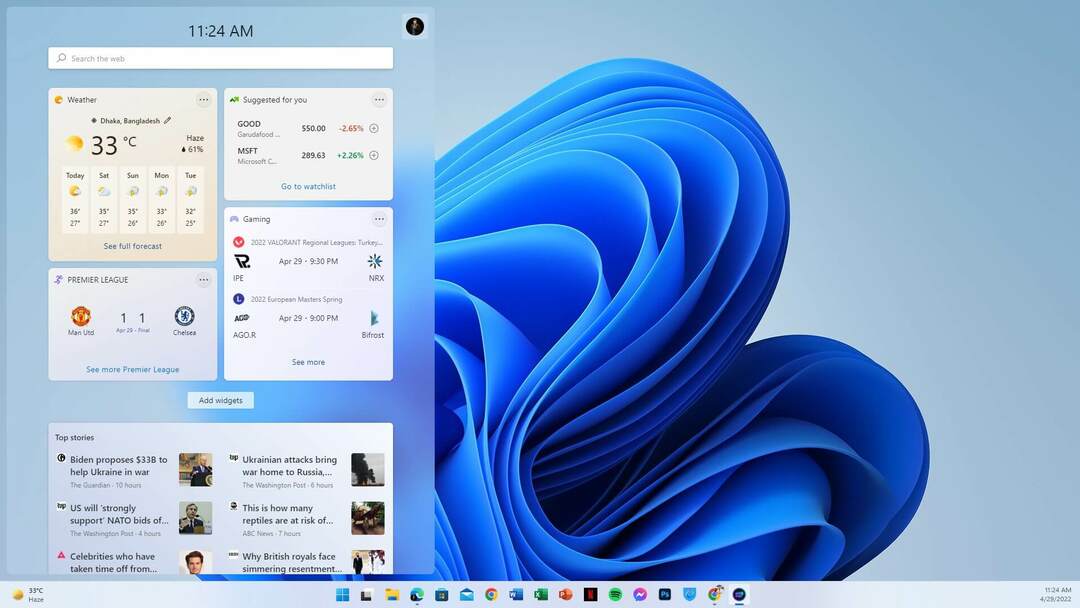
მეორეს მხრივ, Windows 7-ის ვიჯეტები მუდმივად ჩანს სამუშაო მაგიდაზე. სამწუხაროდ, ისინი ასევე ძალიან განსხვავებულად გამოიყურება და აქვთ გარკვეული შეზღუდვები ფუნქციონალურობისა და შესრულების თვალსაზრისით.
თუ გამოტოვებთ Windows 10-ის დაწყების მენიუს ცოცხალ ფილებს, უნდა გადახედოთ Windows 11-ის ვიჯეტებს, რადგან ეს ახალი ფუნქცია ცვლის ამ ცოცხალ ფილებს. საჭიროების შემთხვევაში, შეგიძლიათ მარტივად გამორთოთ მოწყობილობები მარტივი ფუნქციის შეცვლით.
- მრავალდავალება
Windows ტრადიციულად ძალიან თავსებადია მრავალ დავალებასთან. თუმცა, ამ OS-ის უახლესმა ვერსიამ მოიტანა რამდენიმე მნიშვნელოვანი ცვლილება, რამაც შეიძლება თქვენი გამოცდილება შემდეგ დონეზე აიწიოს.
რამდენიმე ფანჯარაზე ერთდროულად მუშაობისთვის, თქვენ მოგიწიათ თითოეული მათგანის ხელით ორგანიზება Windows 7-ზე.
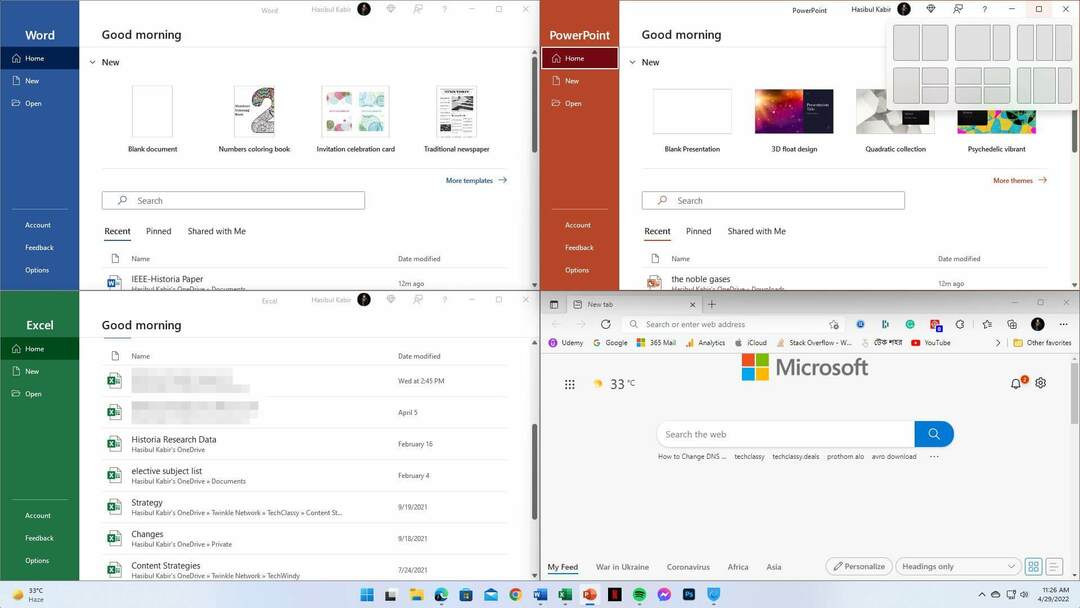
თუმცა, Windows 11-ზე, 6 წინასწარ განსაზღვრული განლაგება ავტომატურად აწყობს თითოეულ გახსნილ აპს და ფანჯარას. ამ ფუნქციას ეწოდება snap layout. მას უფრო მეტი შეთავაზება აქვს, ვიდრე ამ ავტომატური ფანჯრის მართვა.
ერთ-ერთი საუკეთესო რამ არის ის, რომ ახსოვს რომელი აპლიკაციები გაიხსნა ბოლო დროს, განსაკუთრებით განლაგება, რომელიც აადვილებს თქვენი სამუშაოს უფრო მოხერხებულად შესრულებას.
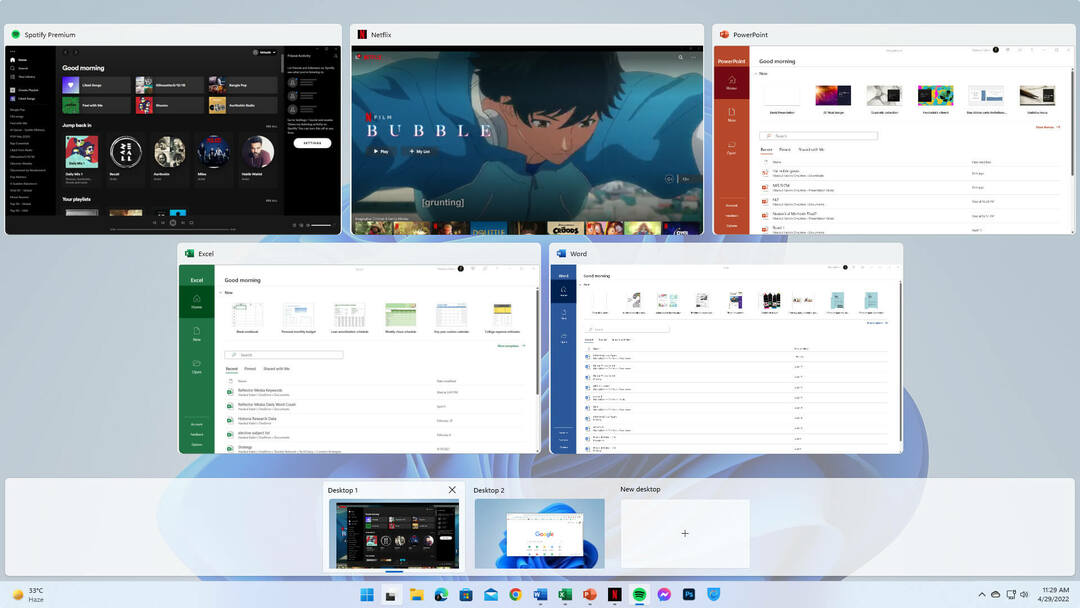
ორმაგი ან მრავალჯერადი მონიტორის დაყენება, კომპიუტერებს შორის გადართვა, ყველაფერს გაცილებით მეტი გაუმჯობესება აქვს უახლეს OS-ზე. მაგრამ, აღსანიშნავია, რომ როდესაც მეორე მონიტორს დააკავშირებთ, Windows აღადგენს განლაგების სტილს, რომელიც ბოლო დროს გამოიყენეთ ამ ეკრანზე.
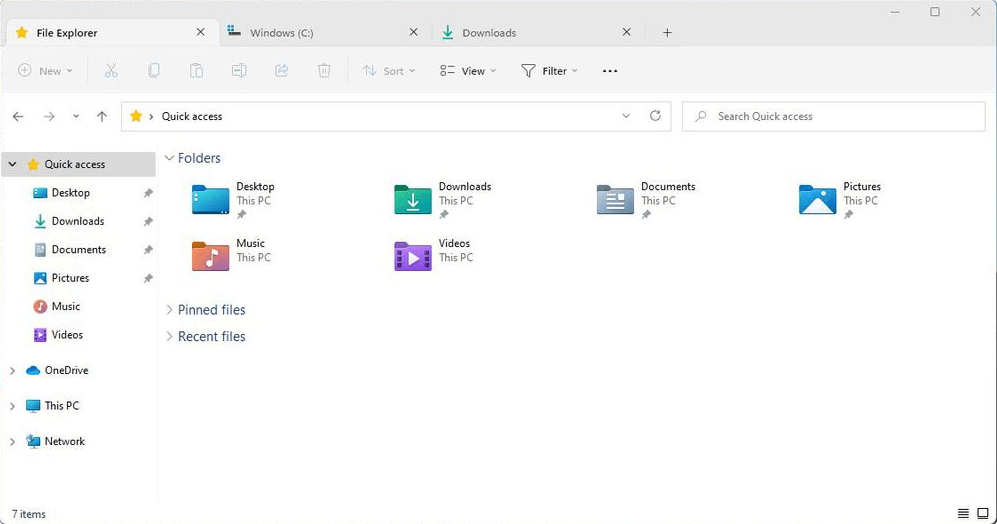
ახალ File Explorer-ს უახლეს OS-ზე აქვს დიდი ხნის ნანატრი ჩანართების ფუნქცია. ახლა უფრო მოსახერხებელია მრავალ საქაღალდესთან ურთიერთობა.
- შეეხეთ მხარდაჭერას
ადრეულ დღეებში Windows არ იყო ისეთი შეხებით მეგობრული. Windows 7-ს ჰქონდა კალმის და სენსორული მხარდაჭერა. მისი გამოყენება არც ისე მოსახერხებელი იყო, როგორც Windows-ის თანამედროვე ვერსიები.
Windows 8-ის შემდეგ მაიკროსოფტი აგრესიულად აკეთებს აქცენტს სენსორულ მოწყობილობებზე. Windows 11-ში მან მიიღო მნიშვნელოვანი გაუმჯობესება.
როგორც შეხებით მხარდაჭერილ ლეპტოპებზე, ასევე ტაბლეტებზე, ახალ OS-ს შეუძლია შესანიშნავი გამოცდილების მიცემა, რადგან არის ახალი ჟესტები, რომლებიც მიზნად ისახავს ნავიგაციას აპებს შორის და უფრო კომფორტულად ურთიერთქმედებს.

ახალი სენსორული კლავიატურა ასევე ძალიან მოსახერხებელია პლანშეტებისთვის. ახლა თქვენ შეგიძლიათ აკრიფოთ სირთულეების გარეშე თქვენი ეკრანის დიდი ზომის გამო.
- Აპლიკაციის მხარდაჭერა
Windows 7 მხარს უჭერს მხოლოდ ძველი Windows აპებს, Win32-ის ჩათვლით. მაგრამ, Windows 11-ს აქვს გამოყოფილი აპლიკაციების მაღაზია და იგი მხარს უჭერს სხვადასხვა ტიპის აპებს, მათ შორის თანამედროვე UWP აპებს.
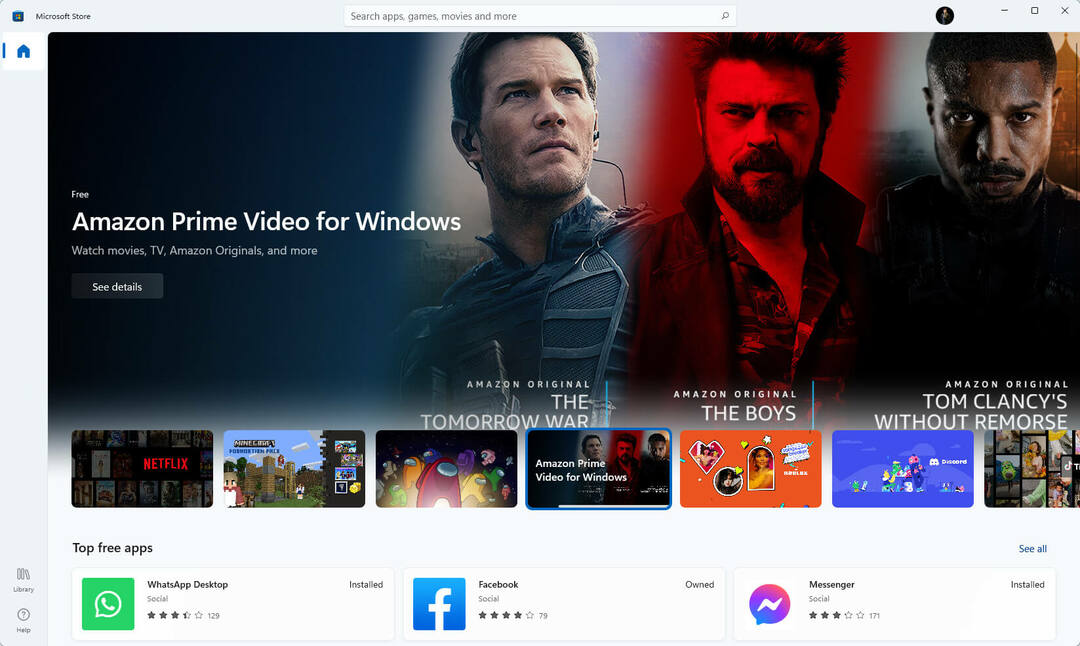
ახალი აპლიკაციების მაღაზია, რომელიც ცნობილია როგორც Microsoft Store, მიიღო ახალი დიზაინი. ახლა უფრო ადვილია თქვენთვის სასურველი აპების გარკვევა.
პროგრამული უზრუნველყოფის სხვადასხვა მწარმოებლები ავრცელებენ თავიანთ აპებს ამ მაღაზიაში. ასე რომ, ახალი ოპერაციული სისტემა მდიდარია აპსშიდა მხარდაჭერითა და ხელმისაწვდომობით.
- Windows ქვესისტემა Android-ისთვის
Windows 11-ის ერთ-ერთი საუკეთესო ფუნქცია არის Windows ქვესისტემა Android-ისთვის. ის საშუალებას გაძლევთ გაუშვათ Android აპი თქვენს კომპიუტერზე ან ლეპტოპზე მესამე მხარის ემულატორის საჭიროების გარეშე.
თქვენ შეგიძლიათ დააინსტალიროთ აპლიკაციები მხოლოდ ამაზონის აპლიკაციების მაღაზიის გამოყენებით, თუმცა ასევე შესაძლებელია Android აპლიკაციების გვერდით ჩატვირთვა ისეთი არაოფიციალური მედიის გამოყენებით, როგორიცაა ADB ინსტრუმენტები.
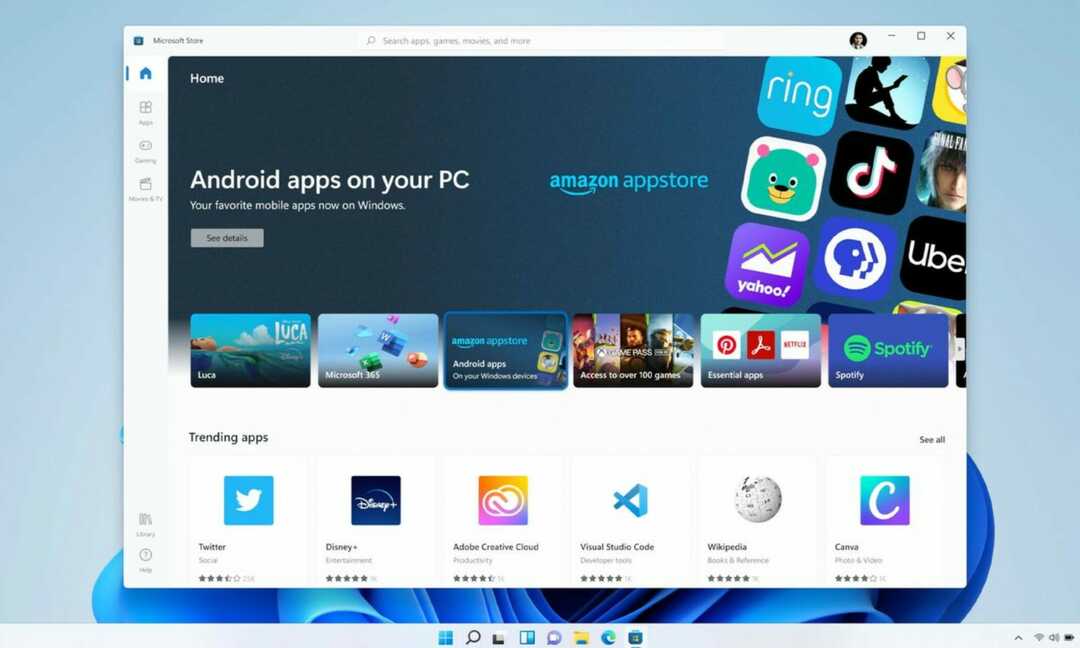
Android აპლიკაციის მხარდაჭერა ჯერ არ არის ხელმისაწვდომი, როგორც მთლიანი ვერსია. თუმცა, სხვადასხვა წყაროების მიხედვით, ეს უახლოეს რამდენიმე კვირაში იქნება.
ექსპერტის რჩევა: კომპიუტერის ზოგიერთი პრობლემის მოგვარება რთულია, განსაკუთრებით მაშინ, როდესაც საქმე ეხება დაზიანებულ საცავებს ან Windows ფაილების გამოტოვებას. თუ შეცდომის გამოსწორების პრობლემა გაქვთ, თქვენი სისტემა შეიძლება ნაწილობრივ დაზიანდეს. ჩვენ გირჩევთ დააინსტალიროთ Restoro, ხელსაწყო, რომელიც დაასკანირებს თქვენს აპარატს და დაადგენს რა არის ბრალია.
Დააკლიკე აქ გადმოწეროთ და დაიწყოთ შეკეთება.
ერთი რამ არის ის, რომ ყველა კომპიუტერი არ არის თავსებადი ამ ფუნქციასთან. ასე რომ, თუ ფიქრობთ, რომ მესამე მხარის ემულატორები შეუსაბამო იქნება, ეს არ არის სწორი.
Იქ არის რამდენიმე განსხვავებები Windows 11-ს შორის. ანდროიდის ემულატორები. თუმცა, ბევრი მომხმარებელი კვლავ გამოიყენებს ამ ინსტრუმენტებს Android აპების კომპიუტერებზე გასაშვებად.
- Windows ქვესისტემა Linux-ისთვის
ძველი ოპერაციული სისტემებისგან განსხვავებით, Windows 11 არის ძალიან მოწინავე და მოქნილი. თუ გსურთ გამოიყენოთ Linux-ის ზოგიერთი ნაწილი, ძირითადად Ubuntu, Windows 11-ს აქვს თავისი მხარდაჭერა. ამისათვის არ დაგჭირდებათ ცალკე ოპერაციული სისტემის დაყენება. Linux ქვესისტემა შესანიშნავად შეასრულებს სამუშაოს.
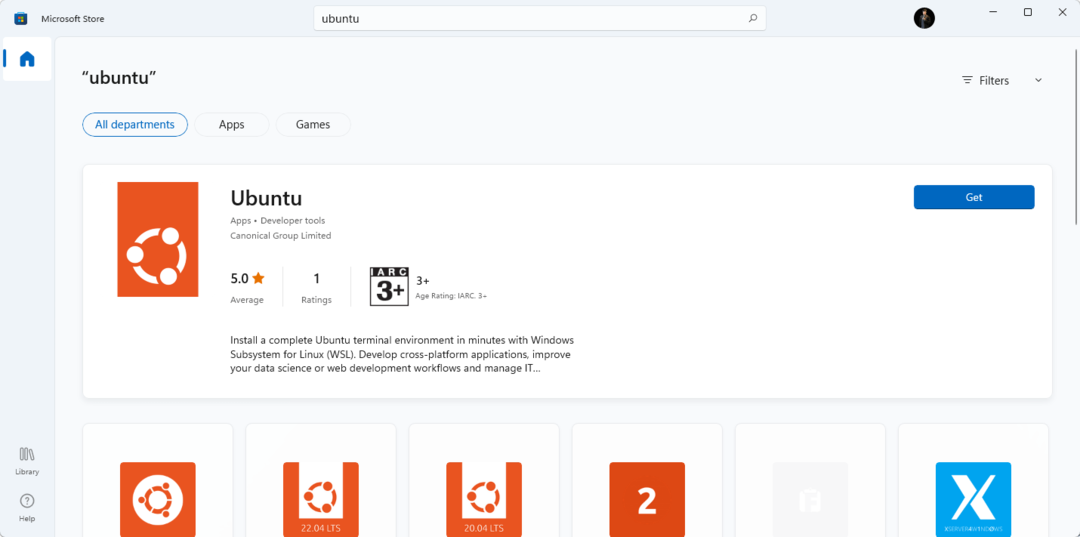
Windows 7-ზე ასეთი ფუნქციები არ არის. შედეგად, მას არ აქვს საშუალება გამოიყენოს Linux-ის არაფერი ამ Windows OS-ში, გარდა ვირტუალური მანქანებისა.
ეს ფუნქცია პირველად დაინერგა Windows 10-ში, რომელიც განხორციელდა Windows 11-ისთვის.
- თანამშრომლობის მახასიათებლები
როდესაც MS-მა Windows 11-ის შექმნა დაიწყო, მან პრიორიტეტულად განიხილა ბიზნეს მომხმარებლების საჭიროებები. სწორედ ამიტომ, უახლესი OS იღებს მრავალი თანამშრომლობის მახასიათებლებს.
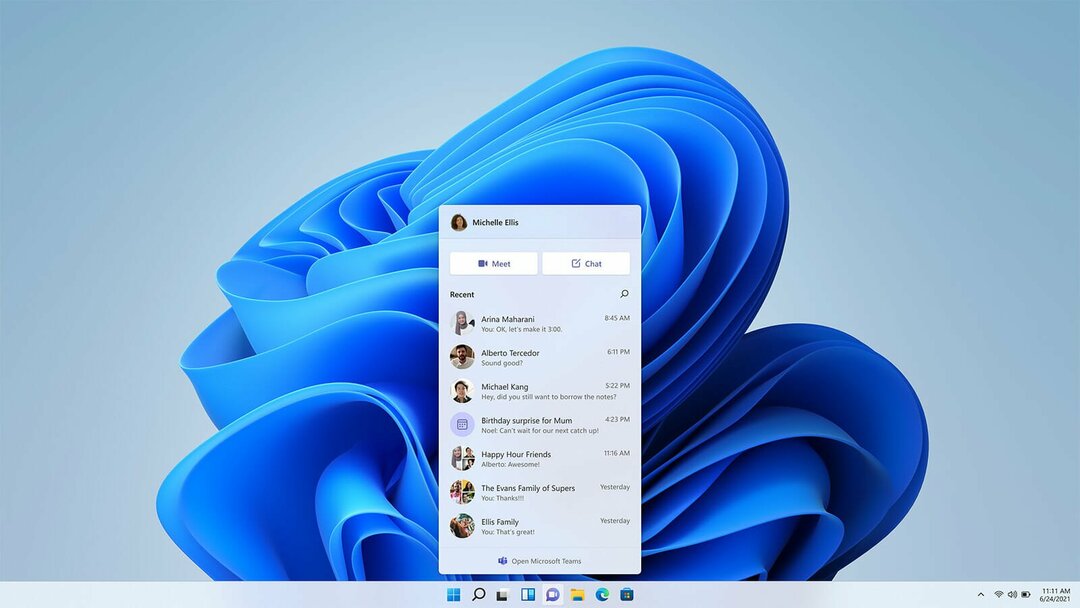
Microsoft Teams მოვიდა, როგორც ჩაშენებული ფუნქცია ამ OS-სთვის. სხვაგვარად, ბევრი ფუნქცია ეხმარება მომხმარებლებს სწრაფად გააზიარონ და განიხილონ საკითხები გუნდის წევრებთან.
- Windows Sandbox
თუ იცით ვირტუალური მანქანის შესახებ, მოგეწონებათ Windows Sandbox Windows 11-ის ფუნქცია. ის პირველად გამოვიდა Windows 10-ზე. Windows Sandbox საშუალებას გაძლევთ გახსნათ ვირტუალური Windows სისტემა, რომელიც იზოლირებულია ძირითადი ოპერაციული სისტემისგან.
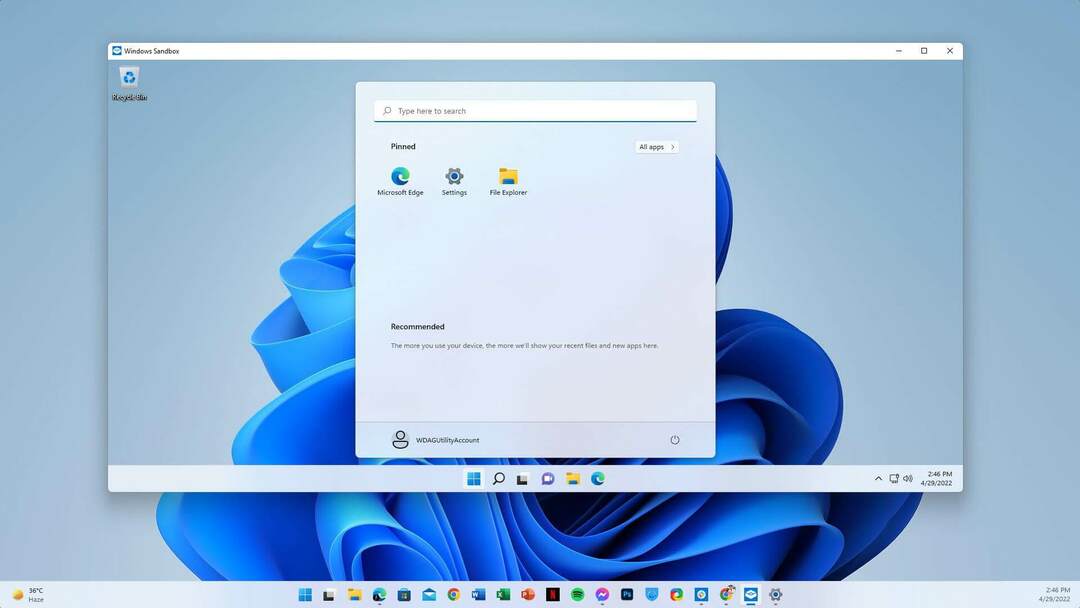
ის ეხმარება შეამოწმოს სხვადასხვა პროგრამული უზრუნველყოფა და შეასრულოს რამდენიმე კრიტიკული დავალება, სადაც უსაფრთხოება მნიშვნელოვანია. სამწუხაროდ, Windows 7-ისთვის ასეთი ფუნქციები არ არსებობს. თქვენ უნდა დაეყრდნოთ მესამე მხარის ინსტრუმენტებს, რომლებიც შეიძლება არ იყოს ისეთივე კარგი, როგორც ჩაშენებული ამ OS-ისთვის.
➡ Windows 11 vs. Windows 7 - შესრულება
ორივე Windows 11 და Windows 7 არის Microsoft-ის შესანიშნავი ოპერაციული სისტემები. მიუხედავად იმისა, რომ ეს ორი სრულიად განსხვავებული ეპოქიდანაა, ისინი მაინც შედარებადია მრავალი თვალსაზრისით.
როდესაც ვსაუბრობთ შესრულებაზე, რთულია Windows-ის ამ ორი ვერსიის შედარება. Windows 7 იყო ერთ-ერთი საუკეთესო ოპერაციული სისტემა თავის დროზე. ყოველ შემთხვევაში, ეს არის საუკეთესო მოქმედი Windows OS ძველი სისტემებისთვის დღემდე.
თუმცა, სხვადასხვა მიზეზის გამო, Windows 11 უკეთესად მუშაობს თანამედროვე კომპიუტერებზე ღირსეული მახასიათებლებით.
ამ უახლეს ვარიანტს აქვს შესრულების გამაძლიერებელი მრავალი მახასიათებელი, რომელიც უფრო მტკიცედ იყენებს თანამედროვე აპარატურას. ასე რომ, მომხმარებლები ხედავენ შესამჩნევი განსხვავებების შესრულებას ძველ Windows 7-თან შედარებით.
- თავსებადობა
ორივე ოპერაციული სისტემის მუშაობის ერთ-ერთი მნიშვნელოვანი რამ არის მათი თავსებადობა. შეგიძლიათ გამოიყენოთ Windows 7 ძველ და თანამედროვე მოწყობილობებზე. მაგრამ, უახლესი მოწყობილობების ზოგიერთი დრაივერი შეიძლება არ იყოს ხელმისაწვდომი ამ OS-სთვის.
ასე რომ, ეს ოპერაციული სისტემა საუკეთესოდ მუშაობს ძველ კომპიუტერებზე. Windows 11 შესანიშნავად მუშაობს უახლეს აპარატურაზე. თუ თქვენს კომპიუტერს არ აქვს TPM 2.0 ან Microsoft Pluton, ეს ვერსია არ იმუშავებს. თუმცა, როდესაც TPM ან პლუტონი იქ არის, ის საუკეთესოდ იმუშავებს.
➡ Windows 11 vs. Windows 7 - თამაშები
ძველი Windows 7 იყო მთავარი არჩევანი მოთამაშეებისთვის ათი წლის წინ მისი შესრულების, DirectX-ის უახლესი მხარდაჭერის გამო და ა.შ. მაიკროსოფტი ყოველთვის ორიენტირებული იყო თამაშზე მაღალი პრიორიტეტით.
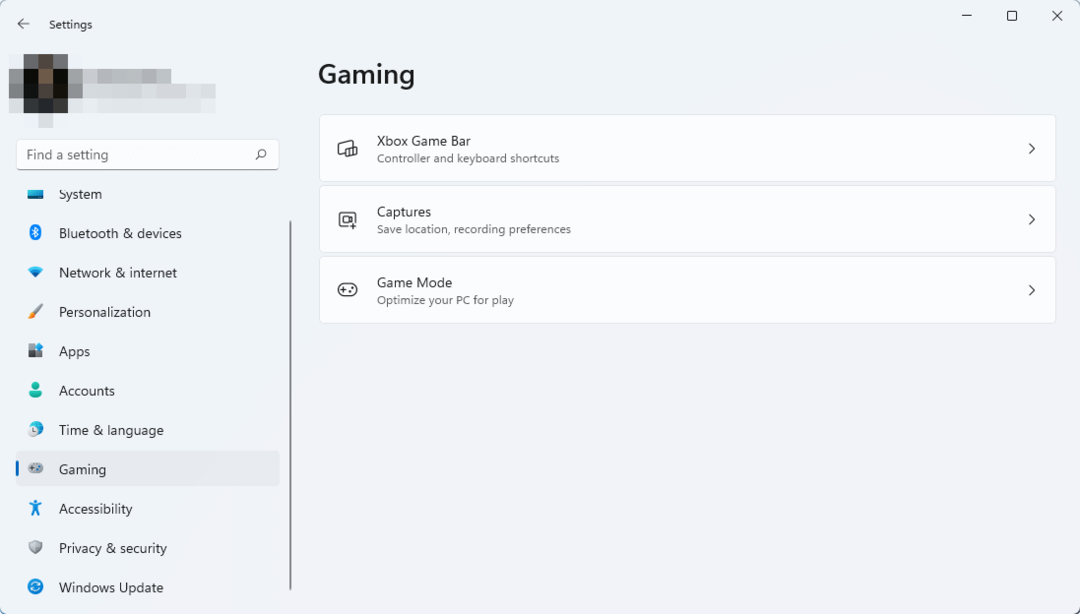
Windows 11-ით, ამ კომპანიამ აჩვენა თავისი მზადყოფნა, უზრუნველყოს გამორჩეული გამოცდილება მოთამაშეებისთვის. მას აქვს რამდენიმე სათამაშო ფუნქცია, რაც თამაშს კიდევ უფრო აუმჯობესებს კომპიუტერებზე. ჩვენ ეს აღმოვაჩინეთ Windows 11-ს შეუძლია უზრუნველყოს მეტი FPS თამაშის დროს ხშირ შემთხვევაში.
ყველაზე მნიშვნელოვანი სათამაშო ფუნქციები, რაც ამ OS-მ მოიტანა, არის შემდეგი:
- DirectStorage
ეს ახალი ტექნოლოგია აიძულებს NVMe SSD-ებს თამაშის მონაცემები გადასცეს პირდაპირ GPU-ზე და არა CPU-ზე. შედეგად, ის მნიშვნელოვნად ამცირებს რენდერის დროს.
თქვენ შეიძლება შეამჩნიოთ მცირე განსხვავება რეალურ თამაშში ამ ფუნქციისთვის, თუ უკვე გაქვთ წესიერი სისტემა. მაგრამ, როდესაც თქვენი სისტემა იტვირთავს თამაშს ან თამაშის კონკრეტულ დონეებს, შეამჩნევთ მნიშვნელოვან გაუმჯობესებას.
ამ ფუნქციის გამოსაყენებლად მომხმარებელმა უნდა გამოიყენოს PCIe 3.0 ან 4.0 SSD. Microsoft-მა ასევე დაგეგმა ამ ფუნქციის Windows 10-ზე შემოტანა.
- ავტომატური HDR
Auto HDR არის კიდევ ერთი შესანიშნავი ფუნქცია, რომელიც ძალიან მიმზიდველია მოთამაშეებისთვის. ეს ხდის უფრო ძველი თამაშების სათაურებს უკეთესად გამოიყურებოდეს Windows 11 კომპიუტერებზე. თუმცა, ის მოითხოვს დეველოპერს HDR-თან თავსებადი გამოშვების შექმნას.
როდესაც თავსებადი თამაში გაუშვით და გაქვთ თავსებადი მოწყობილობა, ის ავტომატურად მოგთხოვთ ჩართოთ Auto HDR.
- თამაშის ზოლი და სათამაშო ჩანართი
Windows 11-ს აქვს სათამაშო ჩანართი პარამეტრების აპში, სადაც შეგიძლიათ შეცვალოთ თამაშებთან დაკავშირებული სხვადასხვა პარამეტრები. მაგალითად, შეგიძლიათ იქიდან ჩართოთ თამაშის რეჟიმი, დააკონფიგურიროთ ეკრანის გადაღების პარამეტრები და შეცვალოთ პარამეტრები თამაშის ზოლისთვის.
თამაშის ბარი პირველად Windows 10-ში დაინერგა. უახლეს OS-ში მან მიიღო მნიშვნელოვანი გაუმჯობესება.
- Xbox Game Pass
ამ უახლეს Windows-ს ასევე აქვს გამოყოფილი Xbox აპი კონკრეტულ სათაურებზე წვდომისთვის, თუ თქვენ გაქვთ Xbox Game Pass-ის გამოწერა.
➡ Windows 11 vs. Windows 7 - მომხმარებლის გამოცდილება
როდესაც ვსაუბრობთ მომხმარებლის გამოცდილებაზე, Windows 11 ყოველთვის უკეთესად მუშაობს, ვიდრე Windows 7, გარდა ზოგიერთი სიტუაციისა.
დაბალი დონის მოწყობილობებში Windows 7 შეიძლება უკეთესად მუშაობდეს. მაგრამ, რეალურ გამოყენებაში, ბევრ პრობლემას წააწყდებით. ფლაგმანი პროგრამული უზრუნველყოფის მწარმოებლების უმეტესობამ უკვე შეწყვიტა ამ უძველესი ოპერაციული სისტემის მხარდაჭერა. ვებ ბრაუზერები ასევე არ მუშაობს კარგად ამ OS-ზე.
მიუხედავად იმისა, რომ Google Chrome მხარს დაუჭერს ამ ძველ Windows OS-ს კიდევ რამდენიმე კვირის განმავლობაში, ის შეწყვეტს მუშაობას. ჩვენ პირადად გამოვცადეთ Chrome და სხვა თავსებადი ბრაუზერები ამ OS-ზე და აღმოვაჩინეთ, რომ ბევრი ვებსაიტი აჩვენებს უსაფრთხოების გაფრთხილებებს.
ასე რომ, მაშინაც კი, თუ შეამჩნევთ ოდნავ უკეთეს შესრულებას ზოგიერთ კონკრეტულ შემთხვევაში, Windows 7 არ არის ძალიან კარგი მომხმარებლის გამოცდილების თვალსაზრისით 2022 წელს.
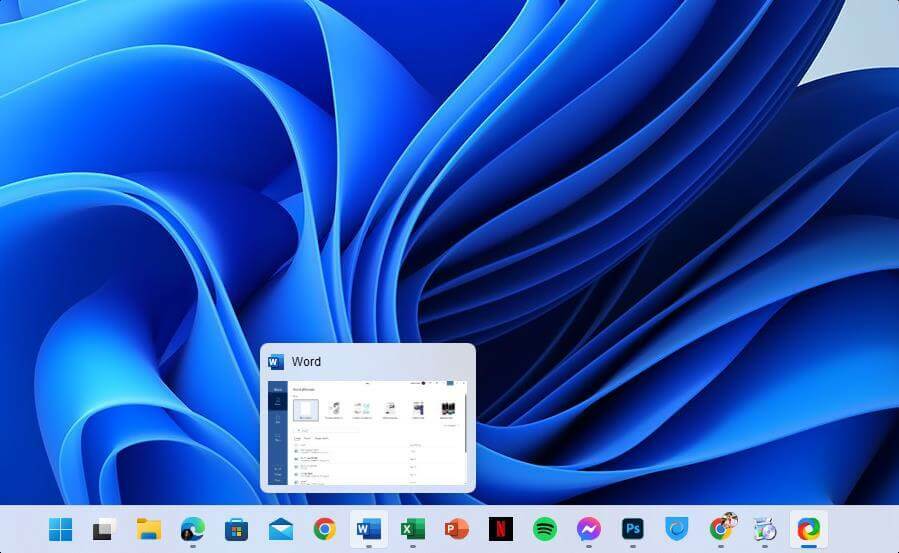
მეორეს მხრივ, Windows 11 არის Microsoft-ის უახლესი OS. ინდუსტრია უფრო მეტად ამახვილებს ყურადღებას ამ OS-ზე, ვიდრე წინა MS ოპერაციული სისტემები. თანამედროვე თავსებად მოწყობილობებში Windows 11 მუშაობს ძალიან შეუფერხებლად.
ბევრი ჩაშენებული ფუნქციაა, მათ შორის ზოგიერთი მოთამაშეებისთვის; ყოველთვის დააყენეთ ეს OS ზევით.
Windows 11 ყოველთვის იქნება უკეთესი არჩევანი უსაფრთხოებისა და თანამედროვე პროგრამული უზრუნველყოფის თავსებადობისთვის, ყოველ შემთხვევაში მომდევნო რამდენიმე წლის განმავლობაში.
თუმცა, მომხმარებლები კვლავ უჩივიან რამდენიმე საკითხს. მაგალითად, ახალი დაწყების მენიუ უკეთესად გამოიყურება. მაგრამ მას აკლია ზოგიერთი ფუნქცია, რომელიც ვნახეთ Windows 10-ში. მაგალითად, დავალების პანელს ჯერ არ აქვს გადათრევის მხარდაჭერა.
სხვა შემთხვევაში, ნაგულისხმევად, დაწყების მენიუ და დაწყების ღილაკი არის ამოცანების ზოლის შუაში. ასე რომ, როდესაც თქვენ ჩაამაგრებთ უამრავ აპს ამოცანების პანელში, ის უცნაურად გამოიყურება და არ აძლევს სასიამოვნო გამოცდილებას ძლიერ მომხმარებლებს.
საბედნიეროდ, თქვენ ყოველთვის შეგიძლიათ განათავსოთ დაწყების მენიუ და ჩამაგრებული აპები მარცხნივ, როგორიცაა Windows 7.
მაიკროსოფტი სერიოზულად ეკიდება მომხმარებლების გამოხმაურებას. შედეგად, ჩვენ ვხედავთ, რომ გადახედვის კონსტრუქციები გარკვეულ ცვლილებებს იძენს. დაკარგული ფუნქციები, ძირითადად დაწყების მენიუს შესწორებები და გადათრევა და ჩამოშვება, რამდენიმე თვეში გამოჩნდება Windows 11-ის სრულ გამოშვებაზე.
მომხმარებლის გამოცდილების თვალსაზრისით, Windows 11 ყოველთვის უკეთესი იქნება და რეგულარულ გაუმჯობესებას მიიღებს. პირიქით, ეს არ მოხდება ძველ Windows 7-თან, რადგან მან უკვე გაიარა თავისი სასიცოცხლო ციკლი.
➡ Windows 11 და Windows 7 ორმაგი ჩატვირთვა
შეიძლება დაგჭირდეთ ორივე ოპერაციული სისტემის გამოყენება რაიმე მიზეზით. მაგალითად, ზოგიერთ ძველ პროგრამულ უზრუნველყოფას არ მიუღია განახლება დიდი ხნის განმავლობაში და შესაძლოა არ იმუშაოს უახლეს Windows OS-ზე.
ამ შემთხვევაში, შეგიძლიათ გამოიყენოთ Windows 7 და სასურველი თანამედროვე OS. ამის შემდეგ, შესაძლებელია ორმაგი ჩატვირთვის მარტივად გაკეთება.
ჩვენ უკვე გვაქვს სპეციალური სახელმძღვანელო ორმაგი ჩატვირთვა Windows 11 და 7. თქვენ შეგიძლიათ ნახოთ ინსტრუქციები იქიდან და გააკეთოთ ეს თქვენთვის მოსახერხებელი.
➡ უნდა თუ არა Windows 7-ის მომხმარებლებმა საბოლოოდ განაახლონ უახლესი OS?
პასუხი პირველ რიგში დადებითია. Windows 7 ამ ეპოქაში მოძველებულია. ასე რომ, არ არის კარგი იდეა ამ მემკვიდრეობით OS-თან დარჩენა. თუმცა, თუ ახალი კომპიუტერის აშენების ან ყიდვის გეგმა არ გაქვთ, შეგიძლიათ კიდევ რამდენჯერმე დარჩეთ ამ ოპერაციულ სისტემასთან.
თუმცა, თუ გეგმავთ თქვენი აპარატურის განახლებას, დროა აირჩიოთ უახლესი Windows 11. გამოსვლის შემდეგ, ის ცოტა ნაკლებად ასრულებდა. მაგრამ დროთა განმავლობაში ამ ოპერაციულმა სისტემამ მოიპოვა მნიშვნელოვანი გაუმჯობესება.
➡ შეგიძლიათ Windows 7 დაემსგავსოთ Windows 11-ს და პირიქით?
დიახ. Შენ შეგიძლია. ხელმისაწვდომია რამდენიმე თემა და ხელსაწყო, რათა თქვენი ძველი Windows OS გამოიყურებოდეს უახლესი Windows 11. ამისთვის შეგიძლიათ გამოიყენოთ Windows 11 Skinpack.

Არსებობს ასევე Windows 7 Skinpack რაც ნებისმიერ თანამედროვე ვინდოუსს Windows 7-ს ჰგავს.
თუმცა, ასეთი თემებისა და ხელსაწყოების ინსტალაციას შეიძლება მოჰყვეს მცირე შესრულების ჯარიმა, რაც დამოკიდებულია სისტემაზე, რომელსაც იყენებდით. მიუხედავად ამისა, თუ გსურთ, შეგიძლიათ მიიღოთ სხვადასხვა ოპერაციული სისტემის განწყობა ასეთი ხელსაწყოების გამოყენებით.
თუ უახლეს OS-ზე ხართ და გსურთ მისი გარეგნობის შეცვლა, გადახედეთ მათ Windows 11-ის საუკეთესო თემები და სკინები.
Windows 11-მა გადაჭრა მრავალი შეზღუდვა, რაც ვნახეთ მის წინამორბედებში. Microsoft ასევე აუმჯობესებს ამ OS-ს ყოველი ახალი განახლებით.
ზოგიერთი ფანტასტიკური მახასიათებლისთვის, თანამედროვე ტექნიკის გამოყენების უკეთესი შესაძლებლობისთვის და თამაშის შემცვლელი ფუნქციების შესრულებისა და უსაფრთხოების თვალსაზრისით, Windows 11 არის საბოლოო არჩევანი კომპიუტერის მოყვარულთათვის.
არა მხოლოდ Windows 7-ის მომხმარებლებმა, არამედ Windows-ის ნებისმიერმა მომხმარებელმა უნდა განიხილოს Windows 11-ზე განახლება. Ღირს.
ამ გავლის შემდეგ Windows 11 vs. Windows 7-ის შედარება, რას ფიქრობთ? ჩვენ გვსურს მოვისმინოთ თქვენგან, თუ გაქვთ რაიმე მოსაზრება ან იდეა ამ თემაზე და გადაწყვიტეთ განახლება. ჩაწერეთ კომენტარების ველში, რომ შეგვატყობინოთ.
 ჯერ კიდევ გაქვთ პრობლემები?გაასწორეთ ისინი ამ ხელსაწყოთი:
ჯერ კიდევ გაქვთ პრობლემები?გაასწორეთ ისინი ამ ხელსაწყოთი:
- ჩამოტვირთეთ ეს PC Repair Tool შესანიშნავად შეფასდა TrustPilot.com-ზე (ჩამოტვირთვა იწყება ამ გვერდზე).
- დააწკაპუნეთ სკანირების დაწყება იპოვონ Windows-ის პრობლემები, რამაც შეიძლება გამოიწვიოს კომპიუტერის პრობლემები.
- დააწკაპუნეთ შეკეთება ყველა დაპატენტებულ ტექნოლოგიებთან დაკავშირებული პრობლემების გადასაჭრელად (ექსკლუზიური ფასდაკლება ჩვენი მკითხველებისთვის).
Restoro ჩამოტვირთულია 0 მკითხველი ამ თვეში.
